Quando começamos nosso site de associação de vídeos, tínhamos um objetivo simples: ajudar as pessoas a aprenderem a usar o WordPress por meio de guias em vídeo para iniciantes. Mas enfrentamos o mesmo desafio que você está enfrentando agora: criar uma plataforma de aprendizado on-line que realmente funcione.
Talvez você seja um professor que deseja alcançar mais alunos ou um especialista que deseja compartilhar seu conhecimento on-line. Seja qual for o seu objetivo, criar um site de eLearning é mais simples do que você imagina.
Vimos todos, desde instrutores de culinária até instrutores de tecnologia, criarem com sucesso suas plataformas de ensino usando o WordPress.
A melhor parte? Você não precisa ser super conhecedor de tecnologia nem ter um orçamento enorme. Descobrimos algumas maneiras realmente práticas de configurar tudo usando o WordPress e algumas ferramentas cuidadosamente escolhidas.
Neste guia, compartilharemos as etapas exatas que usamos (e ainda usamos) para criar sites de eLearning bem-sucedidos. Vamos orientá-lo em todos os aspectos – sem conversa técnica confusa, apenas etapas claras e práticas para colocar seus cursos on-line.
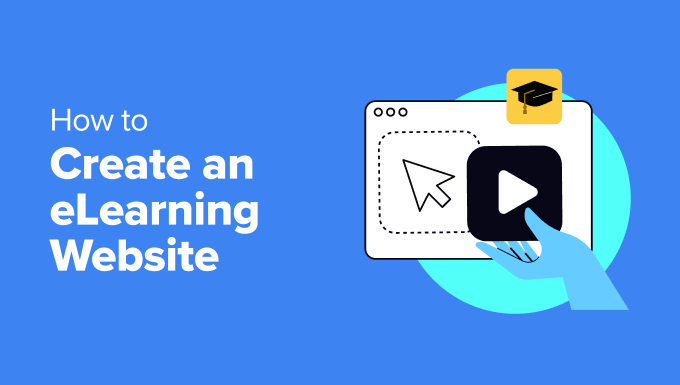
Por que você deve criar um site de eLearning?
A criação de um site de eLearning abre inúmeras oportunidades para compartilhar conhecimento, alcançar um público mais amplo e até mesmo ganhar dinheiro on-line. Seja você um professor, empresário ou criador de conteúdo, uma plataforma de aprendizagem on-line permite que você se conecte com alunos de qualquer lugar do mundo.
É também uma maneira econômica de fornecer recursos valiosos. Em vez de alugar um espaço em sala de aula ou imprimir materiais, você pode criar cursos on-line que podem ser acessados 24 horas por dia, 7 dias por semana.
Além disso, você terá controle total sobre o design, a marca e o conteúdo do seu centro de aprendizagem, facilitando a criação de um site que reflita sua visão.
Obtenha um site de eLearning impressionante e de alto desempenho sem mexer um dedo! Nossos especialistas em design para WordPress darão vida às suas ideias com um gerente de projeto dedicado, designs personalizados e entrega rápida. Confira nossos planos de design para WordPress hoje mesmo!
Como criar um site de eLearning usando o WordPress
Você pode se sentir tentado a oferecer seus cursos on-line em uma plataforma de terceiros, como Teachable ou Skillshare. No entanto, é altamente recomendável usar o WordPress.
O WordPress é um construtor de sites popular que facilita muito a criação de sua própria plataforma de eLearning. Ele permite que você tenha controle total sobre seus ganhos e a propriedade de seu conteúdo.
Além disso, com seus plug-ins flexíveis de sistema de gerenciamento de aprendizagem (LMS) e temas educacionais, o WordPress facilita a criação de um site com aparência profissional que atende tanto a educadores quanto a alunos.
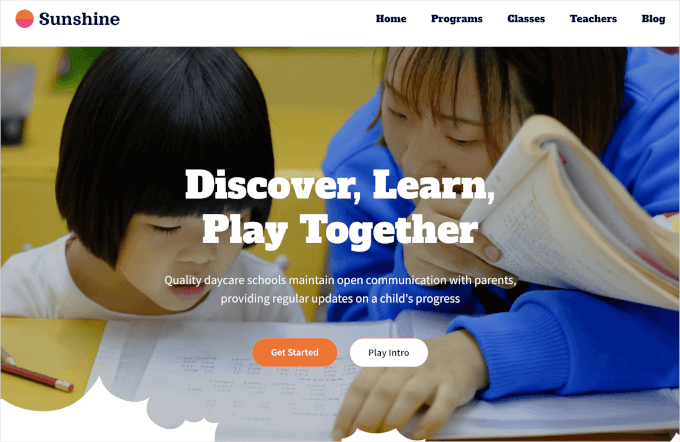
Além disso, você não precisa ser um gênio da tecnologia para usar o WordPress. Ele oferece todas as ferramentas de que você precisa para criar um site sem aprender a programar.
Agora, lembre-se de que, quando nos referimos ao WordPress, estamos falando do WordPress.org. Trata-se de uma plataforma de código aberto que lhe dá controle total sobre o seu site, permitindo que você personalize e amplie os recursos como quiser.
Para obter informações mais detalhadas, confira nossa comparação detalhada entre o WordPress.com e o WordPress.org.
Antes de começarmos, vamos falar sobre o que você precisa para começar a usar o WordPress.
Primeiros passos com seu site de eLearning
Para configurar um site WordPress, você precisará de dois itens: um nome de domínio e uma hospedagem na Web.
Um nome de domínio é o endereço exclusivo de seu site na Internet, como learnsphere.com ou growacademy.com. É o que seus clientes digitarão em seus navegadores para encontrar seu site.
A hospedagem na Web é o espaço de armazenamento on-line onde seu site fica. Para uma plataforma de eLearning, você precisará certificar-se de que o provedor de hospedagem na Web possa oferecer suporte às ferramentas necessárias para a sua plataforma. Isso pode incluir hospedagem de webinars, logins seguros e escalabilidade para acomodar um número crescente de alunos.
Para facilitar, você pode conferir nossa lista com curadoria das melhores opções de hospedagem WordPress disponíveis.
Embora o WordPress em si seja gratuito, o custo de um nome de domínio e hospedagem pode aumentar. Um nome de domínio geralmente custa cerca de US$ 14,99 por ano, e a hospedagem começa em US$ 7,99 por mês. Esse é um grande investimento.
Felizmente, a Bluehost tem uma excelente oferta para nossos leitores. Como um dos maiores provedores de hospedagem do mundo e um parceiro de hospedagem recomendado pelo WordPress, ele é uma opção super confiável.
Além dos excelentes serviços de hospedagem na Web, você terá um nome de domínio e um certificado SSL gratuitos por apenas US$ 1,99 por mês.

Um certificado SSL mantém seu site de eLearning seguro, criptografando os dados compartilhados entre o site e os visitantes. Isso é especialmente importante se você estiver aceitando pagamentos ou lidando com informações confidenciais, como detalhes de login.
Quando você adquire um plano da Bluehost, o assistente de configuração o guiará pelo processo de checkout. Ele inclui a escolha de um nome de domínio, a criação de detalhes da conta e a adição de pacotes extras (se você quiser).
Nas próximas seções, mostraremos como criar um site de eLearning totalmente funcional usando o WordPress. Aqui está uma visão geral rápida de todas as etapas que abordaremos:
- Step 1. Install WordPress
- Step 2. Find a Good eLearning Website Theme
- Step 3. Create Your eLearning Home Page
- Step 4. Install and Set Up MemberPress LMS
- Step 5. Build Your First Online Learning Materials
- Step 6. Restrict Access to eLearning Materials
- Step 7. Display an Online Contact Us Form
- Step 8. Add and Adjust the Navigation Menu
Agora, vamos começar!
Etapa 1. Instalar o WordPress
A primeira etapa é instalar o WordPress para que você possa criar um site de eLearning. A maior parte do processo deve ser automática, embora dependa de seu host da Web.
Por exemplo, depois de se inscrever em um plano de hospedagem na Web com a Bluehost, você será levado ao painel de controle, onde o WordPress é instalado automaticamente no seu nome de domínio.

Para obter instruções passo a passo, consulte nosso guia completo sobre como instalar o WordPress. Ele inclui etapas detalhadas de instalação para alguns dos provedores de hospedagem WordPress mais populares, incluindo a Bluehost.
Etapa 2. Encontre um bom tema para o site de eLearning
Os temas de sites, às vezes chamados de layouts ou modelos, controlam a aparência do seu site. Seu site de eLearning precisa de um tema do WordPress que não apenas tenha uma ótima aparência, mas que também ofereça suporte à funcionalidade necessária para cursos, aulas e envolvimento dos alunos.
Veja como você pode encontrar o tema perfeito para seu site.
Explore o diretório de temas do WordPress
O diretório de temas do WordPress é um ótimo lugar para começar se você estiver com um orçamento limitado. Ele está repleto de temas gratuitos que são fáceis de instalar diretamente de seu painel do WordPress.
Basta ir para Appearance ” Temas e clicar em“Adicionar novo“. A partir daí, você pode usar o recurso “Search Themes” (Pesquisar temas) para procurar temas com um design profissional e recursos adaptados a sites educacionais.
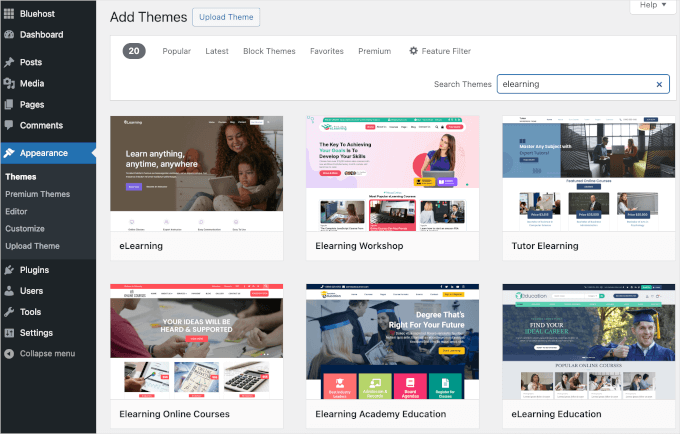
Para ver as opções selecionadas, consulte nossa postagem sobre os melhores temas educacionais do WordPress para professores.
Confira os mercados de temas premium
Se você quiser recursos mais avançados e designs exclusivos, os mercados de temas premium, como ThemeIsle ou Themify, oferecem uma ampla variedade de opções.
Esses temas geralmente incluem extras como melhor personalização, suporte avançado e layouts pré-construídos especificamente para sites de eLearning.
Use o SeedProd para personalização total
Se você quiser flexibilidade máxima ao projetar suas páginas da Web, recomendamos o uso do SeedProd.
É um construtor de sites do tipo arrastar e soltar que permite que você crie seu site do zero ou use modelos prontos. Você pode personalizar tudo, desde as fontes até os layouts, sem escrever uma única linha de código.
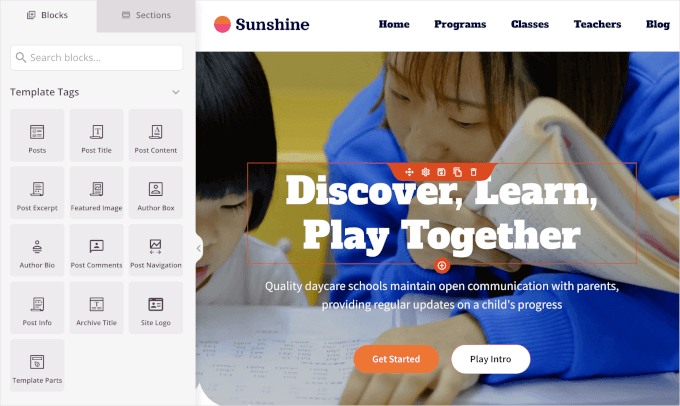
Várias de nossas marcas parceiras usaram esse construtor de páginas para criar sites inteiros que vendem seus softwares e tiveram excelentes experiências com ele. Nossos leitores frequentemente nos perguntam sobre o uso do SeedProd, por isso também o testamos regularmente. Para obter mais informações, consulte nossa análise do SeedProd.
Além disso, o SeedProd funciona perfeitamente com o WordPress, portanto, adicionar recursos como registro de cursos ou formulários de pagamento é muito fácil.
Entretanto, em nossa opinião, a melhor parte é que você pode usar o AI Theme Builder do SeedProd para gerar sites inteiros em menos de 60 segundos.
Para obter instruções, consulte nosso guia sobre como criar um tema WordPress personalizado.
Cada opção tem suas vantagens. Os temas gratuitos são perfeitos para um início rápido, os temas premium oferecem designs refinados e o SeedProd permite que você crie algo realmente exclusivo.
Depois de escolher um tema de eLearning, você pode seguir nosso guia sobre como instalar um tema do WordPress.
Lembre-se de que é possível alterar completamente o tema do WordPress a qualquer momento, portanto, você não fica preso ao design original do seu site.
Etapa 3. Crie sua página inicial de eLearning
Depois de instalar o tema escolhido, você estará pronto para criar uma página inicial para o seu site de eLearning.
Você pode fazer isso usando o editor de blocos do WordPress. Talvez você queira começar a construir sua página inicial adicionando o título da página e uma tagline. Basta clicar nos blocos relevantes e digitá-los.
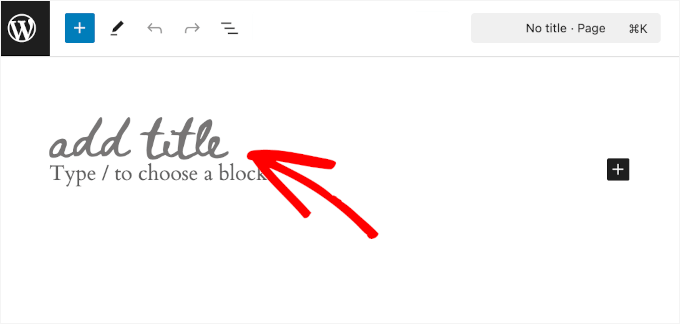
Em seguida, talvez você queira adicionar uma imagem de herói.
Uma hero image é a imagem grande e atraente que você vê na parte superior de uma página inicial. É uma das primeiras coisas que as pessoas notam quando visitam seu site WordPress, portanto, é um ótimo local para mostrar do que se trata.
Para um site de curso on-line, a imagem principal pode mostrar os alunos aprendendo, trabalhando juntos ou interagindo com o conteúdo.
Dica: Uma imagem de herói geralmente é combinada com um título que informa aos visitantes o que seu site oferece e um botão de chamada para ação que os incentiva a agir. Por exemplo, você pode dizer às pessoas para darem uma olhada em seus cursos. Portanto, adicionar uma imagem de herói torna seu site mais convidativo e incentiva as pessoas a se envolverem imediatamente.
Para obter um guia detalhado sobre como adicionar e personalizar imagens de herói, consulte nosso artigo sobre como adicionar uma imagem de herói.
Em seguida, você precisará adicionar elementos de texto. Aqui estão alguns dos elementos essenciais da página inicial do eLearning que você pode querer incluir:
- Destaques do curso: Destaque seus cursos principais ou mais populares com imagens, descrições e botões para se inscrever.
- Seção Sobre: Compartilhe uma breve introdução sobre você ou sua plataforma de eLearning. Dessa forma, os visitantes saberão por que podem confiar em você.
- Depoimentos: A apresentação de avaliações e feedbacks de alunos ajuda a criar confiança e a aumentar a credibilidade de sua marca junto aos alunos em potencial. Para obter detalhes, consulte nosso guia sobre como adicionar depoimentos rotativos.
Uma citação de uma figura influente também é um elemento divertido a ser adicionado. Ela pode inspirar ou motivar seus visitantes, conectando-se com eles em um nível emocional.
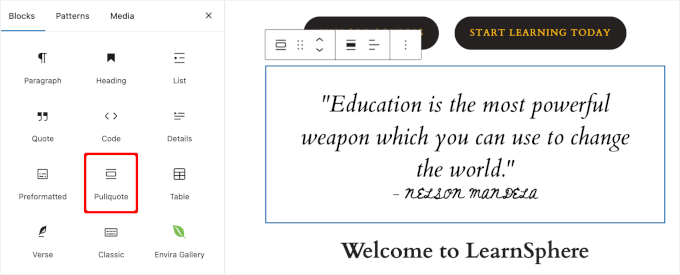
Quando estiver satisfeito com o layout, basta clicar no botão “Publish” (Publicar) no editor de blocos.
Esta é a aparência de nossa página inicial personalizada:
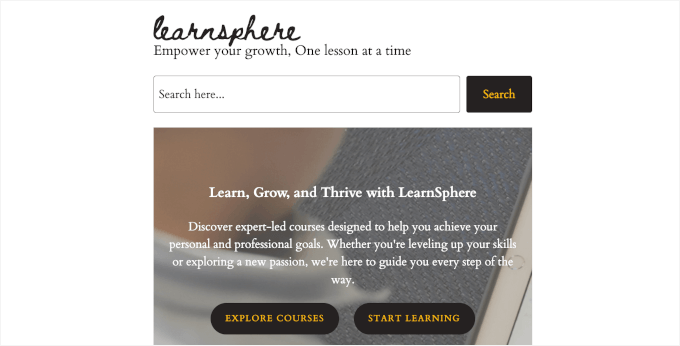
Para obter detalhes, você pode ler nosso guia sobre como criar uma página inicial personalizada no WordPress.
Etapa 4. Instalar e configurar o MemberPress LMS
Em breve, você estará pronto para começar a criar seu conteúdo educacional. Mas, primeiro, você precisará configurar um Sistema de Gerenciamento de Aprendizagem (LMS). Dessa forma, você poderá oferecer lições ou cursos exclusivos por trás de um acesso pago para membros, transformando seu conhecimento em uma fonte de renda.
Um site de associação também ajuda a criar uma comunidade em que os usuários podem interagir, fazer perguntas e compartilhar ideias. Isso pode aumentar a experiência de aprendizado de todos.
De todos os plugins LMS que testamos, o MemberPress se destaca por seu Modo Sala de Aula. O plugin também oferece complementos úteis, como tarefas do curso, livros de notas e questionários. Além disso, você pode acompanhar o progresso dos alunos diretamente do seu painel do WordPress.
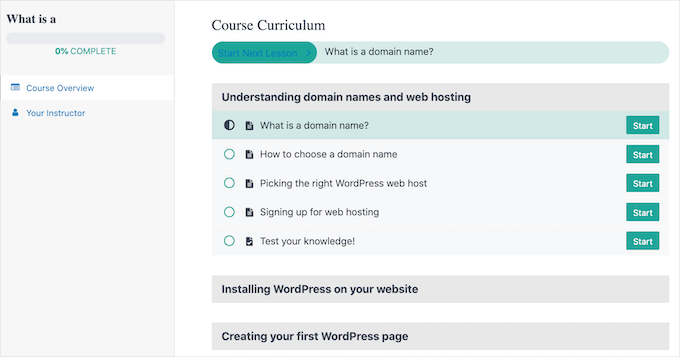
Sabemos que tudo isso parece impressionante, mas você deve estar se perguntando se a configuração é complicada. A questão é a seguinte: é mais simples do que parece. Nós mesmos já trabalhamos em vários projetos como esse, incluindo a criação de um site de associação gratuito para oferecer nossos cursos de WordPress.
O MemberPress facilita a criação de uma experiência de aprendizado tranquila. Fique à vontade para conferir nossa análise abrangente do MemberPress para obter mais detalhes.
Para começar, você pode instalar e ativar o plug-in MemberPress. Se precisar de ajuda, leia nosso guia sobre como instalar um plug-in do WordPress.
Após a ativação, você verá o menu MemberPress em seu painel. Clique nele e você será guiado por uma série de etapas de configuração.
Em seguida, você precisará configurar seus métodos de pagamento. Para fazer isso, vamos navegar até MemberPress ” Configurações e mudar para a guia “Pagamentos”.
Depois disso, você pode clicar no botão “+ Add Payment Method” e começar a configurar seus gateways de pagamento.
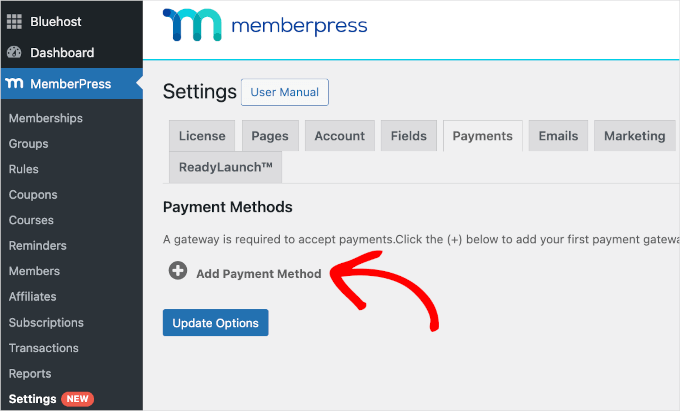
Depois de inserir todos os detalhes de pagamento, você estará pronto para criar seus primeiros cursos on-line.
Antes de prosseguirmos, é importante observar que, embora o MemberPress seja uma excelente opção para a criação de sites de eLearning, há outros plug-ins que podem servir como alternativas:
- O Thrive Apprentice é uma ótima opção para criadores de cursos que precisam se concentrar em relatórios detalhados e conteúdo personalizado. Para obter mais informações sobre a ferramenta, leia nossa análise do Thrive Themes Suite.
- O WishList Member oferece uma ótima maneira de melhorar o envolvimento do curso com recursos de gamificação. Para obter mais detalhes sobre nossa experiência de teste, consulte nossa avaliação do WishList Member.
- O AccessAlly permite que você crie cursos on-line poderosos e conteúdo exclusivo para membros, incluindo aprendizado em grupo do WordPress, comunidades de aprendizado on-line e muito mais.
- O Courses for MemberMouse é excelente para professores que precisam de uma solução completa de associação e curso. Você pode obter mais informações sobre a plataforma em nossa análise do MemberMouse.
Relacionado: Para obter mais opções, confira as escolhas dos especialistas sobre os melhores plugins LMS para WordPress ou nossa comparação entre MemberPress Courses e LearnDash.
Etapa 5. Crie seus primeiros materiais de aprendizagem on-line
Agora, é hora de começar a criar seus materiais de aprendizagem on-line. Com o MemberPress, você tem todas as ferramentas necessárias para fazer com que seus cursos se destaquem.
Você pode facilmente criar lições, adicionar questionários e até mesmo premiar seus alunos com certificados. Todos os recursos de que você precisa já estão disponíveis, para que você possa se concentrar no ensino em vez de ficar preso na configuração.
Para começar, você precisará ativar o complemento MemberPress Courses. Basta acessar a página MemberPress ” Cursos e você encontrará um botão para instalar e ativar o complemento.
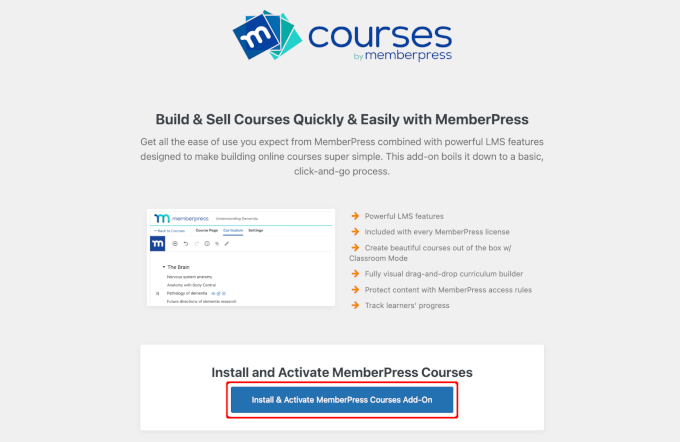
Após a ativação, você verá um novo item de menu chamado “MP Courses” no painel do WordPress.
Você pode ir em frente e clicar no botão “Add New Course” (Adicionar novo curso).
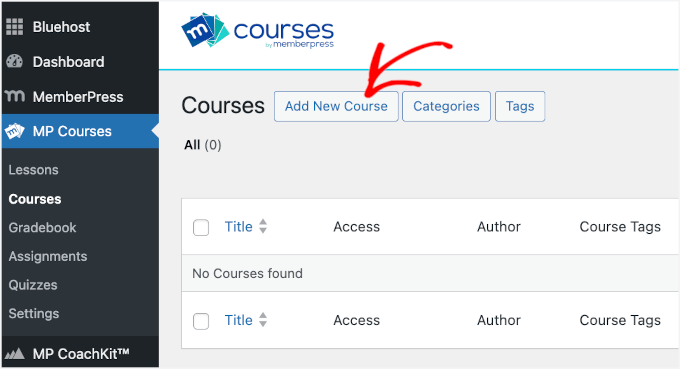
Isso abrirá o criador de cursos do MemberPress.
Você pode notar que o criador de cursos do MemberPress usa o editor de blocos padrão do WordPress. Com sua interface de arrastar e soltar, você pode facilmente adicionar e personalizar blocos para criar layouts de curso envolventes sem precisar de nenhuma habilidade de codificação.
A partir daí, você pode explorar o construtor para criar seu primeiro curso. Para obter instruções detalhadas, consulte nosso guia sobre como criar e vender cursos on-line no WordPress.
Se estiver oferecendo coaching on-line, talvez seja melhor usar o complemento CoachKit™.
O CoachKit permite que você crie quantos programas de coaching quiser. Ele também permite que você defina marcos para manter os clientes motivados e sincronize seu site com o Calendly para agendar sessões de coaching presenciais.
Para começar, você pode instalar e ativá-lo navegando até MemberPress ” CoachKit™.
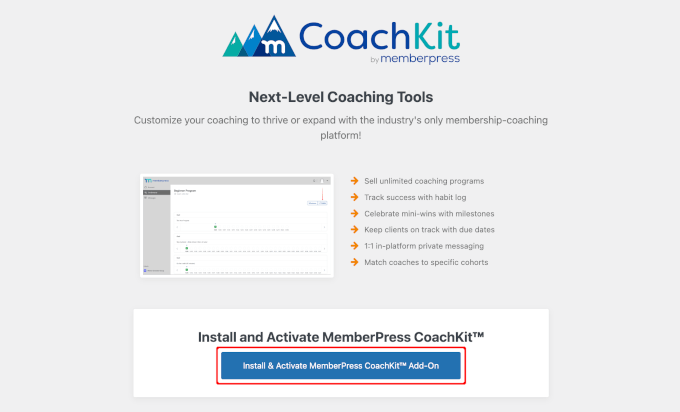
Isso criará um menu “MP CoachKit™” em seu painel de controle do WordPress. Mas antes de criar qualquer programa, você precisará definir algumas configurações.
Por padrão, o MemberPress criará uma página “Coaching” para você gerenciar seus clientes e acompanhar o progresso deles. Você pode verificar isso indo até MemberPress ” Configurações e alternar para a guia “Páginas”.
No campo “MemberPress Coaching Page*” (Página de treinamento do MemberPress*), você verá a opção “Auto Create New Page” (Criar nova página automaticamente) selecionada no menu suspenso.
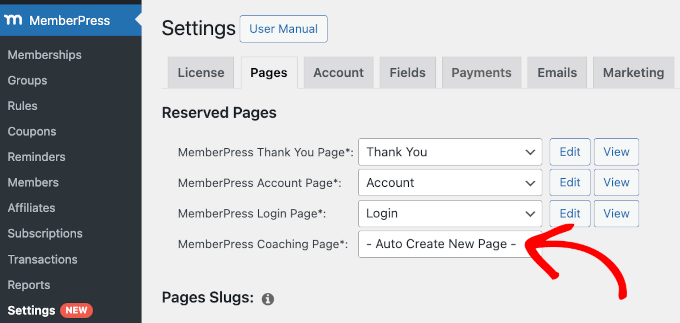
A próxima etapa é ir para a guia “CoachKit™”.
Recomendamos ativar o recurso de bate-papo ao vivo “Mensagens” em seu site de eLearning para que você possa conversar diretamente com seus clientes.
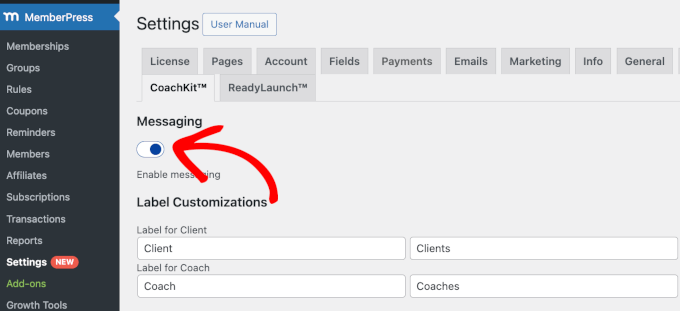
Com isso feito, você pode começar a criar seu primeiro programa de coaching on-line.
Vamos navegar até o “MP CoachKit™” e clicar no botão “Add New Program” (Adicionar novo programa).
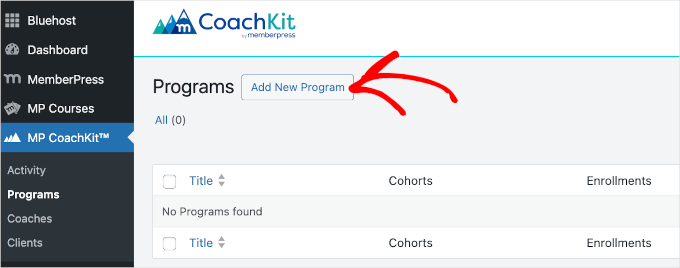
Para obter mais detalhes, você pode conferir nosso guia sobre como iniciar um negócio de coaching on-line.
Etapa 6. Restringir o acesso aos materiais de eLearning
Depois de configurar seus cursos, é hora de criar regras que controlem quem pode acessar seu conteúdo educacional. É aqui que o MemberPress realmente se destaca.
O plug-in permite configurar diferentes níveis de associação de usuários e, em seguida, restringir o acesso a determinadas aulas ou materiais com base nesses níveis. Você também pode restringir o acesso a categorias específicas, tags ou até mesmo a aulas individuais.
Criação de níveis de associação
Para começar, primeiro você precisará criar seus níveis de associação. Basta acessar a página MemberPress ” Memberships e clicar no botão “Add New” (Adicionar novo).

Isso abrirá um editor no qual você poderá escolher todas as configurações essenciais para sua associação.
Por exemplo, você poderá escolher o nome, adicionar uma descrição e configurar os termos da associação, como preço e intervalos de cobrança.
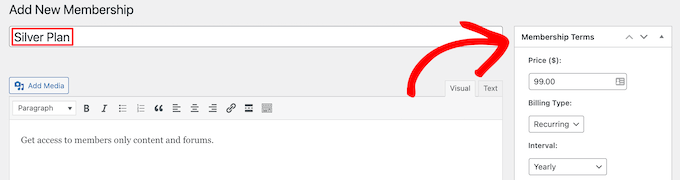
Quando terminar, você pode clicar no botão “Publicar” para salvar seu novo plano de associação. Em seguida, você pode repetir o processo para criar quantos níveis de associação forem necessários.
Adição de regras de associação
Depois disso, vá para MemberPress ” Rules. Em seguida, clique no botão “Add New” (Adicionar novo).
Na próxima tela, você pode escolher o conteúdo que deseja proteger na seção “Protected Content” (Conteúdo protegido). Em seguida, você pode configurar a condição de acesso.
Por exemplo, definimos que as postagens categorizadas como conteúdo premium estarão disponíveis apenas para assinantes de elite.
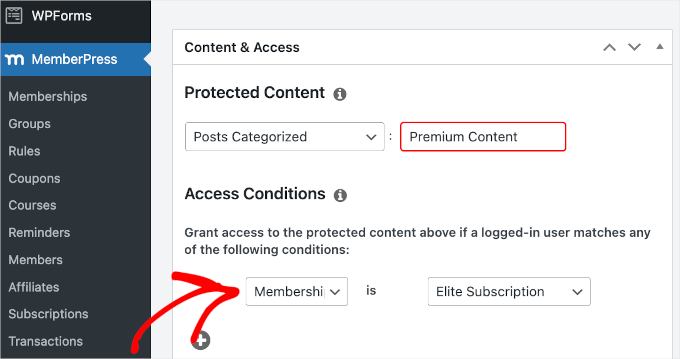
Não se esqueça de clicar no botão “Save Rule” (Salvar regra) para armazenar suas configurações.
Criação de formulários de login de usuário
Depois que as associações e as regras estiverem configuradas, você precisará fornecer uma maneira de os alunos entrarem e saírem do portal.
Para fazer isso, você pode simplesmente usar o shortcode pré-fabricado do MemberPress, que gera um formulário de login com todos os elementos essenciais.
Você precisará criar uma nova página com o editor de blocos ou abrir a página existente onde deseja adicionar o formulário de login.
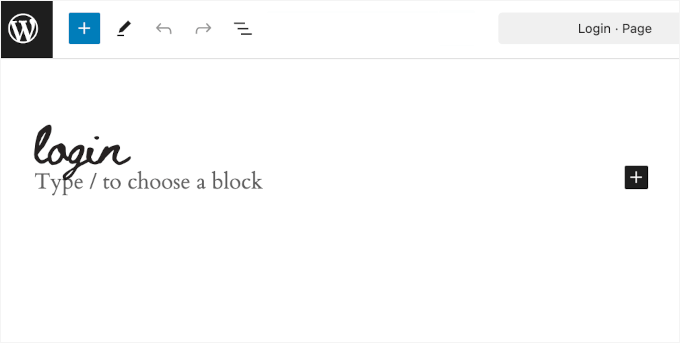
Em seguida, role a tela para baixo até a área “MemberPress Settings” (Configurações do MemberPress) na parte inferior do editor.
Aqui, você pode marcar a caixa ao lado de “Manually place the login form on the page” (Colocar manualmente o formulário de login na página). Isso revelará o shortcode de login.
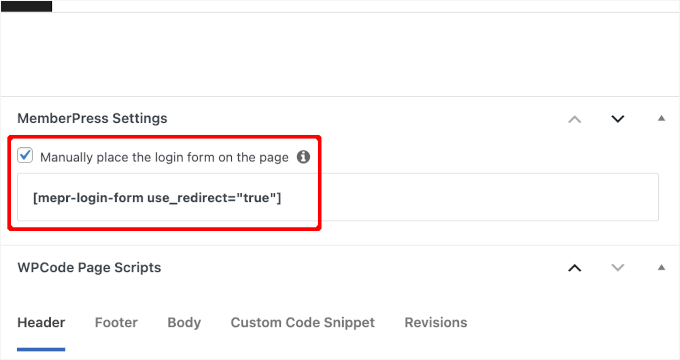
Agora, tudo o que você precisa fazer é copiar o shortcode e colá-lo no editor acima.
Veja um exemplo da aparência de uma página de login do MemberPress em um site ativo:
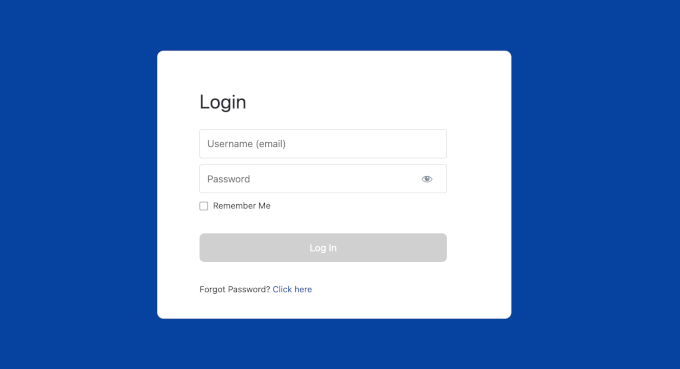
Para obter mais informações sobre como configurar níveis de associação, restringir o acesso ao conteúdo e adicionar formulários de login, consulte nosso guia definitivo sobre como criar um site de associação.
Etapa 7. Exibir um formulário de contato on-line
É muito importante ter um formulário “Fale conosco” no seu site de eLearning. Ele oferece aos visitantes uma maneira fácil de entrar em contato caso tenham dúvidas, comentários ou precisem de suporte. Portanto, recomendamos adicionar um formulário como a próxima etapa.
A boa notícia é que criar um formulário de contato é simples e não exige nenhuma habilidade de codificação. A melhor ferramenta a ser usada para isso é o WPForms. Ela é fácil de usar, mesmo para iniciantes, e oferece muitos recursos úteis, como proteção contra spam e a capacidade de personalizar os campos do formulário.
Temos muita experiência em primeira mão com o WPForms, e ele se tornou uma de nossas ferramentas favoritas. Nós a usamos para nossos formulários de contato, formulários de migração de sites e pesquisas anuais com usuários. Você pode saber mais sobre ele em nossa análise completa do WPForms.
Com o WPForms, você pode criar um formulário de contato em apenas alguns minutos, e seus alunos ou clientes em potencial terão uma maneira direta de entrar em contato com você para tirar dúvidas.

Para configurar um, vamos instalar e ativar o plug-in WPForms. Se precisar de ajuda, consulte nosso guia sobre como instalar um plug-in do WordPress.
Em seguida, siga nossas instruções passo a passo sobre como criar um formulário de contato.
Observação: é possível criar um formulário de contato simples usando a versão gratuita do WPForms. Dito isso, a atualização para a versão premium do WPForms desbloqueará recursos mais avançados, incluindo lógica condicional inteligente.
Etapa 8. Adicionar e ajustar o menu de navegação
Agora, você está muito próximo de finalizar seu site de eLearning.
Nesta etapa final, você configurará um menu de navegação fácil de seguir para ajudar os visitantes a se orientarem em sua plataforma. Além disso, se você criou uma página inicial personalizada, talvez ainda não tenha uma barra de navegação.
Um menu claro e simples ajuda os visitantes a encontrar o que estão procurando, seja nos cursos on-line, nos programas de treinamento ou na página de contato.
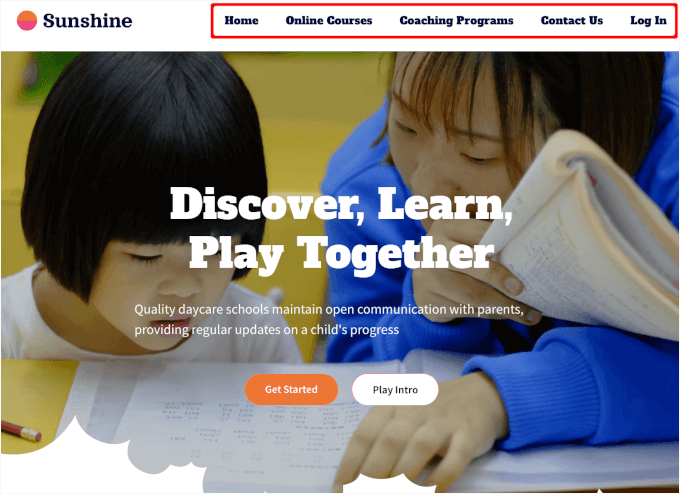
Felizmente, o WordPress facilita a criação de menus e submenus, independentemente do tema que você estiver usando.
Para obter orientação passo a passo, confira nosso guia para iniciantes sobre como adicionar um menu de navegação no WordPress.
Dica de bônus: como fazer crescer seu novo site de eLearning
Criar seu site de eLearning é apenas o primeiro passo. Agora, é hora de atrair alunos e aumentar sua presença on-line. Aqui estão algumas dicas práticas para ajudá-lo a começar:
- Comece a escrever em blogs sobre seu nicho: escrever postagens em blogs sobre tópicos relevantes para seu nicho de eLearning pode aumentar sua autoridade. Os blogs ajudam você a se conectar com seu público e aumentam a visibilidade do seu site nos mecanismos de pesquisa. Não sabe por onde começar? Confira nosso guia sobre como iniciar um blog.
- Otimize seu site para SEO: Para atrair tráfego orgânico, certifique-se de que seu site esteja otimizado para os mecanismos de pesquisa. Ferramentas como o All in One SEO podem tornar isso muito fácil. Além disso, nosso guia definitivo de SEO para WordPress tem tudo o que você precisa saber sobre como começar a usar SEO, mesmo que seja um iniciante.
- Compartilhe eBooks para aumentar sua lista de e-mails: Oferecer ímãs de leads gratuitos, como eBooks, é uma maneira inteligente de gerar leads. Você pode criar popups ou formulários que incentivem os visitantes a baixar seu eBook em troca de endereços de e-mail. Talvez você também queira ver nosso guia sobre como vender eBooks se quiser ganhar dinheiro com eles.
- Inicie o marketing por e-mail: Além de tudo isso, você deve se manter conectado com seu público por meio de marketing por e-mail. O envio de boletins informativos, atualizações de cursos e ofertas exclusivas é uma ótima maneira de manter seus alunos envolvidos. Não perca nosso guia sobre marketing por e-mail 101 para obter instruções passo a passo.
Ao seguir essas dicas, você poderá expandir seu site de eLearning e criar um público fiel que continuará voltando para obter mais informações.
Perguntas frequentes sobre como criar um site de eLearning
Abaixo, respondemos a algumas das perguntas mais comuns sobre como criar um site de eLearning para ajudá-lo a começar.
É fácil criar um curso on-line?
Criar um curso on-line pode ser simples, mas depende de seu conteúdo e de seus objetivos. Com as ferramentas e a plataforma certas, você pode criar um curso envolvente e educativo. Uma das melhores opções é o MemberPress com seus add-ons Courses e CoachKit™.
Quais são as melhores plataformas para criar um portal de eLearning?
Algumas das melhores plataformas para criar um portal de eLearning incluem o WordPress com um plug-in LMS como MemberPress, AccessAlly ou LearnDash. Essas plataformas oferecem vários recursos para ajudá-lo a criar e gerenciar seus cursos.
Posso criar um sistema de gerenciamento de aprendizagem usando o Wix?
O Wix é principalmente um construtor de sites, portanto, você pode encontrar um kit de modelos para criar um site básico de eLearning. No entanto, se você precisar de recursos mais avançados para seus cursos on-line, plataformas como o WordPress integrado com o MemberPress Courses e o CoachKit™ podem ser uma escolha melhor.
Qual é o custo para criar um site de eLearning?
O custo da criação de um site de eLearning pode variar. Para configurações básicas, talvez você só precise cobrir as taxas da plataforma, que podem começar em US$ 0 a US$ 50/mês. Para recursos mais avançados, você pode esperar gastar com hospedagem, plugins premium e desenvolvimento de cursos, totalizando potencialmente de US$ 200 a US$ 500 ou mais por ano.
Esperamos que este guia tenha ajudado você a aprender como criar um site de eLearning. A seguir, talvez você queira ver nosso guia sobre como administrar uma sala de aula virtual on-line com o WordPress e nossas escolhas de especialistas sobre os melhores plugins LMS para WordPress comparados.
Se você gostou deste artigo, inscreva-se em nosso canal do YouTube para receber tutoriais em vídeo sobre o WordPress. Você também pode nos encontrar no Twitter e no Facebook.





Have a question or suggestion? Please leave a comment to start the discussion.